
ps一步实现接片
2014-03-27 10:17:56 未知
制作目的:Photoshop软件升级到 CS5后接片技术就变得更加简单。最新的Photomerge功能可使几张图片无缝组合在一起,并且自动调校色调使画面和谐统一,做到拼接天衣无缝。这为摄影者提供了后期接片的保障。需要注意的是,要想将照片完美拼接就需要在前期拍摄中预先计划,否则在后期的制作过程中就会带来不必要的麻烦,得不到预想的效果。
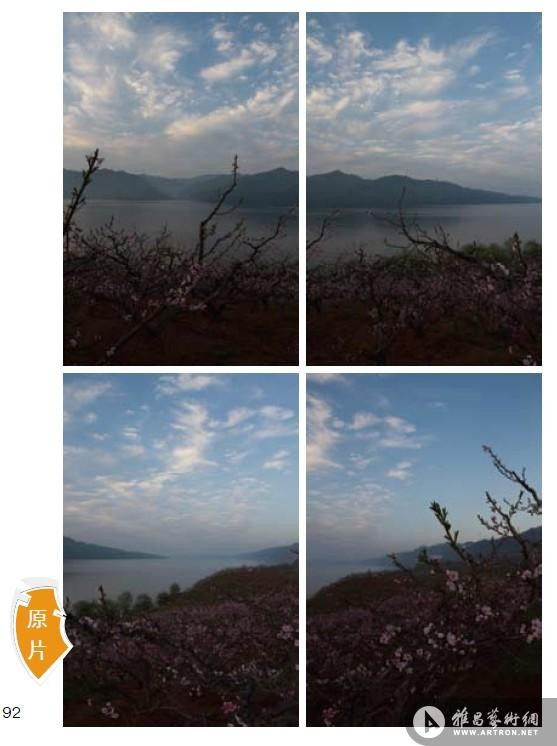
原片

成片
使用接片功能
1 启动PhotoshopCS5。
2 单击【文件/自动/Photomerge】选项。

拼接照片
1 在弹出的对话框中,单击【浏览】按钮,依次选择需要拼接的四个文件【光盘/第二章/第五节/原图1、原图2、原图3、原图4】。
2 在【版面】选项下选择默认的【自动】模式。单击【确定】按钮,Photoshop会自动无缝拼接所选照片。3 使用【裁剪工具】,对拼接完成的画面进行适当剪切。
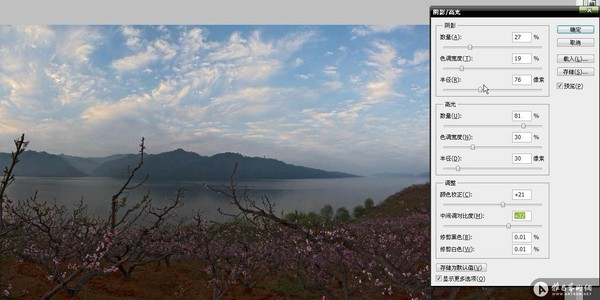
调整阴影高光
1 按Ctrl+Shift+E快捷键合并可视图层。
2 选择菜单栏中的【图像/调整/阴影高光】选项。
3 在弹出的对话框中调整如下参数:【阴影】组下调整【数量】为27%,【色调宽度】为19%,【半径】为76像素。【高光】组下【数量】为81%,【色调宽度】为30%.

使用蒙版部分调整画面
1 单击【图层】面板底部的【调整】按钮,选择【亮度/对比度】选项,添加【亮度/对比度】蒙版。设置参数:【亮度】为1,【对比度】为70。
2 在工具栏中选择【画笔工具】,擦除蒙版中天空以外的场景,这样蒙版就只作用于天空。
3 单击【图层】面板底部的【按钮调整】,选择【曝光度】选项,添加【曝光度】蒙版。设置参数:【曝光度】+0.87,【灰度系数校正】0.91。同样使用【画笔工具】,擦除蒙版中的天空部分。

多次添加图层调整蒙版
1 可以通过添加【可选颜色】、【自然饱和度】、【色彩平衡】、【色阶】这些图像调整蒙版,对画面的色调进行局部或整体调整。
2 使用图像调整蒙版和直接使用图像调整的区别是,前者更容易撤销和更改,并且可以通过关闭图层显示按钮,将其暂时关闭以观看效果。因此对于需要多次调整的图像,使用蒙版会更加便捷。

提亮近景
1 按Ctrl+Alt+Shift+E快捷键盖印图层。
2 使用【减淡工具】,将【不透明度】设置为6%,局部提亮地面和树的部分。注意提亮过程要流畅,不要有明显加工过的痕迹。
3 盖印图层的意思是将可见图层合并为一个新图层。
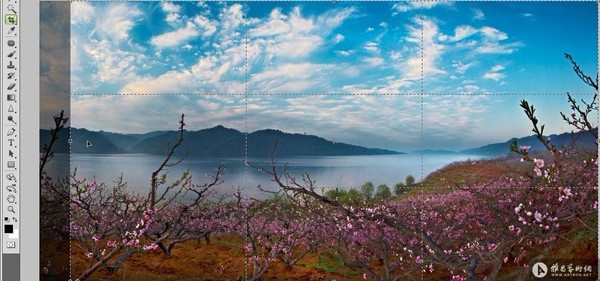
进行构图
1 在工具栏中单击【裁剪工具】按钮,再次对画面进行裁切。
2 这次裁切要更注意构图的合理,使画面具有美感。

添加小舟
1 为了使水面更丰富,需要在水面的适当位置添加一叶小舟。打开【光盘/Chapter02/第五节/素材】文件。
2 使用【套索工具】,在小船的周围圈出区域,注意要保留水面的水纹。
最后调整完成制作
1 使用【移动工具】将选区内的物体拖曳到接片画面上,自动生成【图层2】。
2 单击【图层】面板底部的【添加图层蒙版】按钮,为【图层2】添加蒙版。
3 使用【画笔工具】,将【不透明度】设置为20%,裁掉衔接明显的边缘。
4 最后合并图层,保存为需要格式。
(责任编辑:佟雯)
注:本站上发表的所有内容,均为原作者的观点,不代表雅昌艺术网的立场,也不代表雅昌艺术网的价值判断。
 李铁夫冯钢百领衔 作为群体的早期粤籍留美艺术家
李铁夫冯钢百领衔 作为群体的早期粤籍留美艺术家 张瀚文:以物质媒介具象化精神世界
张瀚文:以物质媒介具象化精神世界 OCAT上海馆:参与构建上海艺术生态的十年
OCAT上海馆:参与构建上海艺术生态的十年 周杰伦都要去的伦敦弗里兹,到底有多火爆?
周杰伦都要去的伦敦弗里兹,到底有多火爆?
全部评论 (0)